word2016如何清除格式
来源:网络收集 点击: 时间:2024-05-12【导读】:
word每一个版本都有清除格式的功能,但是随着版本的更新,清除格式的按键也变化了,所以很多人都找不到了,那么word2016清除格式的版本在哪呢方法/步骤1/6分步阅读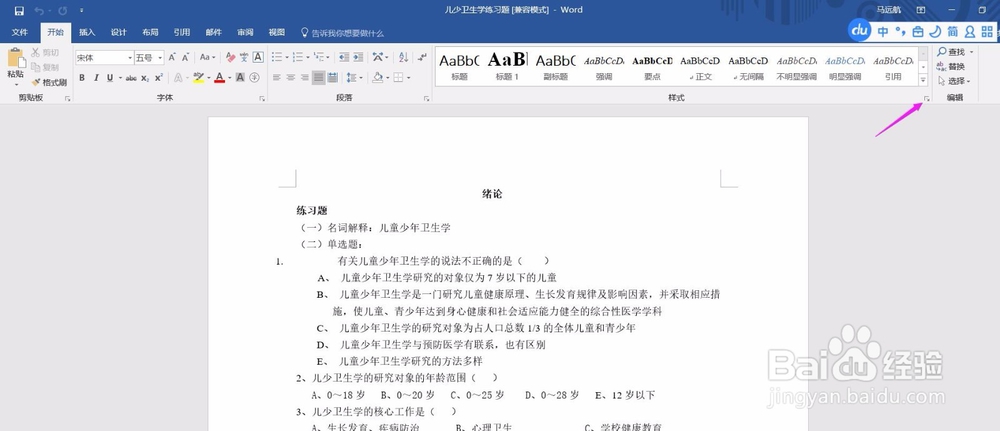 2/6
2/6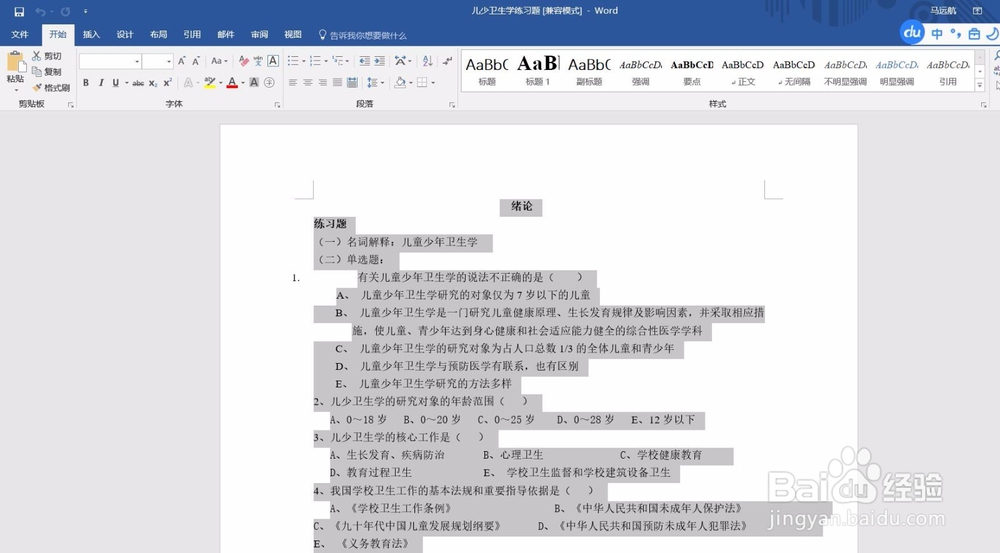 3/6
3/6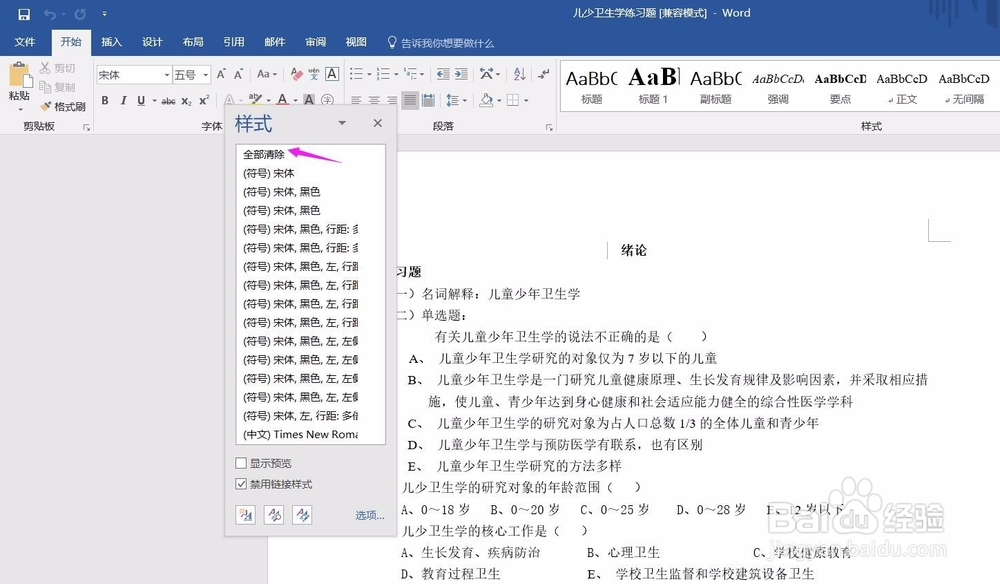 4/6
4/6 5/6
5/6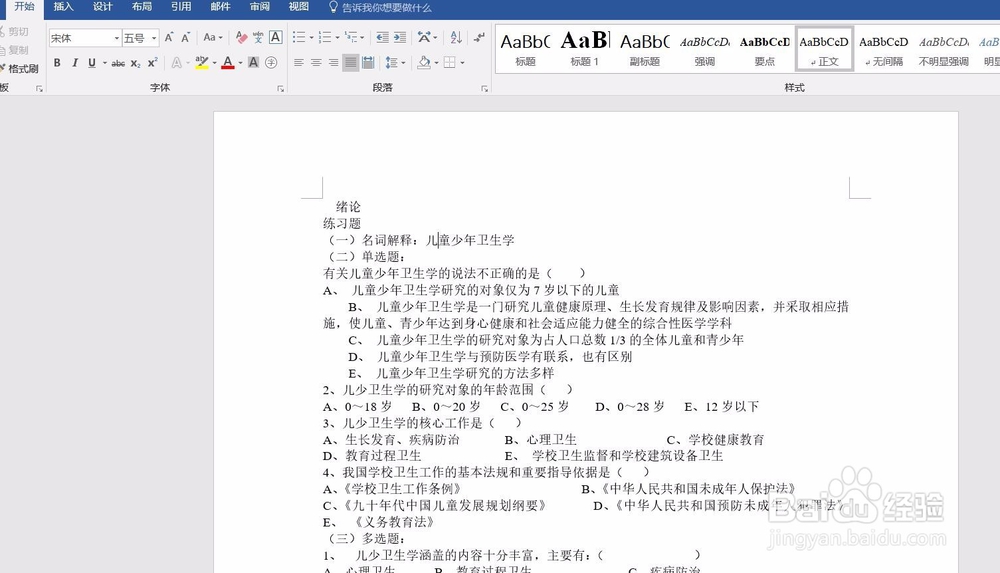 6/6
6/6
首先,拿到一个模板数据,这些数据是需要进行清除格式的,比如加粗什么的都是属于格式
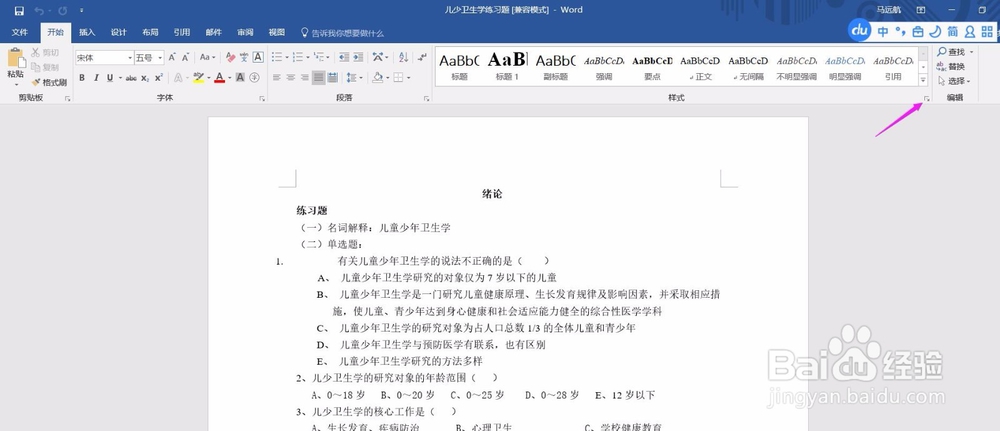 2/6
2/6要进行全部格式清除,首先得选中才可以,所以你点击alt+a,之后就全部选中了
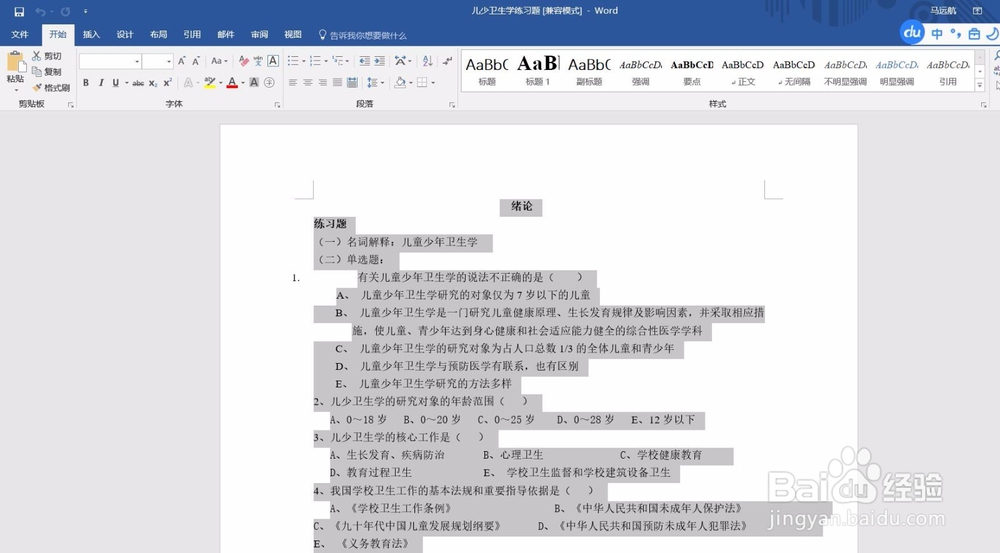 3/6
3/6之后,我们点击开始-在各类字体最后的那个有小三角的地方,如图,点击之后出现下拉窗口
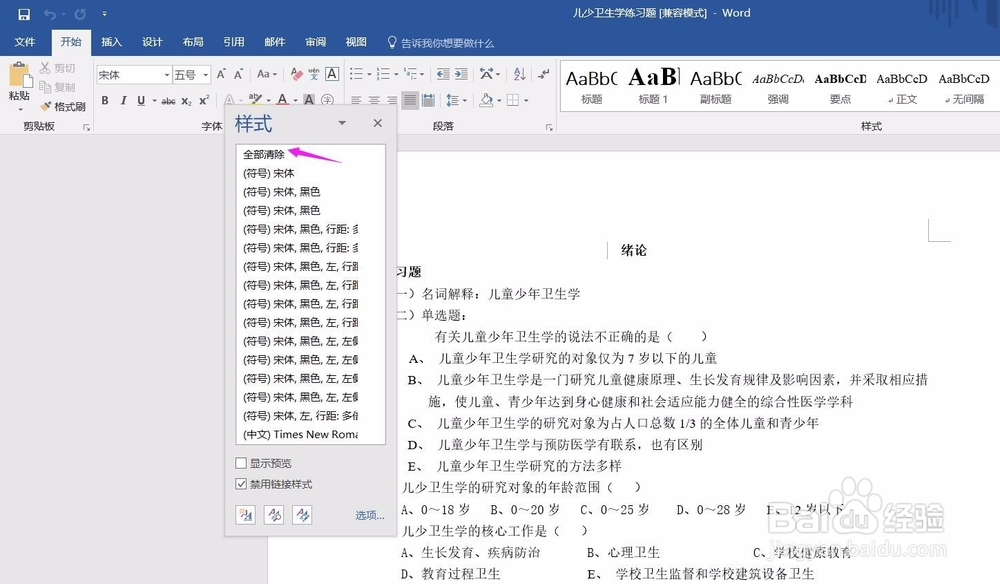 4/6
4/6出现下拉窗口之后,我们点击第一个清除格式,之后格式就清楚干净了,如图加粗的字样都没有了
 5/6
5/6之后,你点击修改,或者添加其他格式就可以了,当然有一些网上弄的文章,可能带有一些格式,虽然清除格式了,但是那块范围还在需要你自己删除
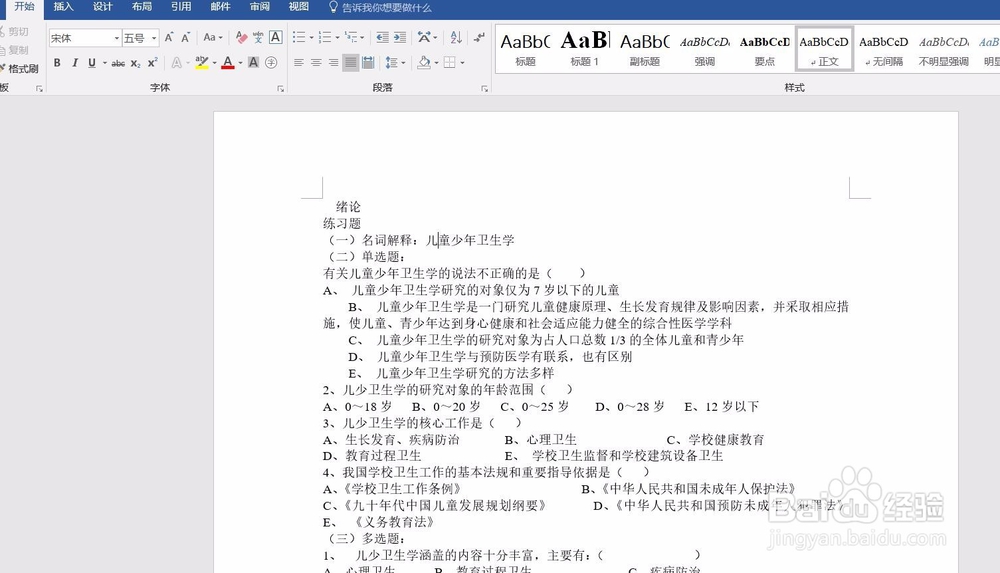 6/6
6/6在清除格式的按键那里,还有批量修改字体的选项,有很多,到时候你可以自己选

版权声明:
1、本文系转载,版权归原作者所有,旨在传递信息,不代表看本站的观点和立场。
2、本站仅提供信息发布平台,不承担相关法律责任。
3、若侵犯您的版权或隐私,请联系本站管理员删除。
4、文章链接:http://www.1haoku.cn/art_746357.html
上一篇:qq群匿名如何打开
下一篇:美图秀秀如何制作断裂字?
 订阅
订阅